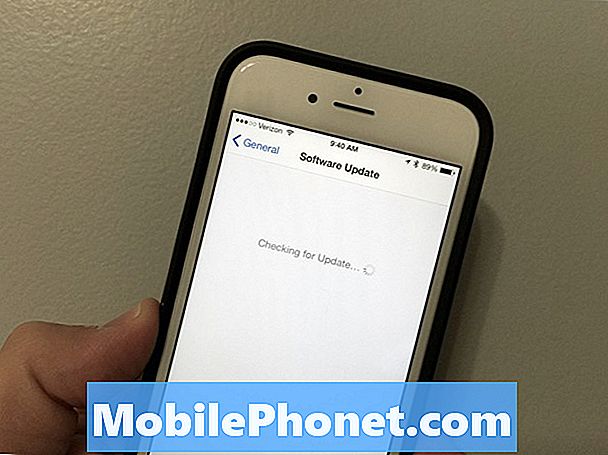Zawartość
Może się zdarzyć, że zechcesz utworzyć kopię swoich zdjęć, filmów, dokumentów lub innego rodzaju danych na komputerze. Jeśli chcesz to zrobić, ale Twój Galaxy S10 nie jest rozpoznawany przez komputer, powinien istnieć zestaw kroków rozwiązywania problemów, które musisz wykonać, aby to naprawić. W tym artykule dowiesz się, jak w prosty sposób rozwiązać problem z niewykrywaniem S10 przez komputer.
Co zrobić, jeśli Galaxy S10 nie jest rozpoznawany przez komputer | proste sposoby rozwiązywania problemów z niewykrywaniem S10 przez komputer
Zastanawiasz się, jak rozwiązać problem z S10, który nie jest rozpoznawany przez komputer? Po prostu postępuj zgodnie z poniższymi sugestiami i powinieneś być dobry.
S10 nierozpoznany przez PC poprawka nr 1: Sprawdź podstawy
Po podłączeniu do komputera Galaxy S10 przedstawi użytkownikowi kilka opcji USB, dzięki czemu będzie wiedział, jak obsłużyć nowe połączenie. Możesz uzyskać dostęp do tych opcji, pociągając w dół pasek powiadomień od góry i dotykając System Android. Powinny się pojawić dwie sekcje: USB kontrolowane przez i Użyj USB do. W sekcji Sterowanie USB według sekcji możesz wybrać Podłączone urządzenie lub Ten telefon. Jeśli planujesz przenosić pliki między urządzeniami, wybierz Ten telefon.
Następna sekcja zawiera opcje USB, takie jak:
- Przesyłanie plików
- Tethering przez USB
- MIDI
- Przesyłanie obrazów
- Tylko ładowanie telefonu
Jeśli nie ma problemu między dwoma urządzeniami, wszystkie te opcje powinny być dostępne. Jeśli jednak nic nie wskazuje na to, że komputer odczytuje lub wykrywa S10, może to być zupełnie inna sytuacja i może być konieczne dalsze rozwiązywanie problemów. Kontynuuj poniższe kroki rozwiązywania problemów, aby rozwiązać problem.
S10 nierozpoznany przez PC poprawka nr 2: Użyj oficjalnego kabla Samsung
Nie wszystkie kable USB typu C są takie same. Niektóre mogą działać z Twoim S10, podczas gdy inne mogą powodować problemy lub całkowicie zawieść. Na wszelki wypadek upewnij się, że używasz kabla USB dostarczonego z telefonem. Jeśli nie możesz znaleźć oficjalnego kabla, upewnij się, że zamiennik działa prawidłowo.
S10 nie jest rozpoznawany przez komputer, poprawka nr 3: Czy ładuje się?
Jeśli Twój S10 nie jest rozpoznawany przez komputer, ale nadal się ładuje po podłączeniu USB do komputera, może to oznaczać problem ze sterownikiem. Aby rozwiązać ten problem, upewnij się, że na komputerze jest uruchomiona najnowsza wersja systemu operacyjnego i zainstalowano na niej aplikację Smart Switch. Powinno to rozwiązać problem ze sterownikiem i umożliwić komputerowi rozpoznanie S10 przy następnym podłączeniu.
S10 nierozpoznany przez komputer poprawka nr 4: Wyczyść port ładowania
Jeśli regularnie wystawiasz S10 na zakurzone lub wilgotne środowisko, istnieje prawdopodobieństwo, że port ładowania może uniemożliwiać stabilne połączenie z komputerem. Spróbuj sprawdzić port ładowania w dobrze oświetlonym otoczeniu i sprawdź jego port ładowania. Jeśli to możliwe, użyj narzędzia powiększającego, aby lepiej zobaczyć wnętrze. Należy pamiętać, że celem tego ćwiczenia nie jest naprawa portu ładowania, a jedynie skanowanie go w poszukiwaniu widocznych problemów. Jeśli uważasz, że wnętrze portu jest wilgotne, wysusz telefon na kilka godzin. Woda w naturalny sposób wyparowuje, jeśli zostanie pozostawiona w temperaturze pokojowej przez kilka godzin, więc wystarczy pozostawić ją w swoim pokoju. Nie próbuj osuszyć portu sprężonym lub puszkowanym powietrzem, ponieważ może to wepchnąć wilgoć do środka.
Jeśli wewnątrz jest widoczny port lub kłaczki, ale nie ma wilgoci, możesz spróbować je usunąć sprężonym powietrzem. Nie wkładaj niczego do środka, aby usunąć brud, ponieważ może to uszkodzić system.
S10 nierozpoznany przez komputer poprawka nr 5: Połącz się z innym komputerem
Jeśli port jest czysty lub wolny od wilgoci, następną dobrą rzeczą do zrobienia jest sprawdzenie, czy twój S10 może zostać wykryty przez inny komputer. Dzięki temu dowiesz się, czy występuje problem z urządzeniem i czy obecny kabel USB jest uszkodzony. Jeśli drugi komputer nadal nie rozpoznaje Twojego S10, rozważ zakup nowego kabla lub kontynuuj rozwiązywanie problemów z urządzeniem. Ten sam problem na innym komputerze oznacza, że problem nie występuje po stronie komputera, ale raczej na urządzeniu lub kablu.
S10 nierozpoznany przez PC poprawka nr 6: Zainstaluj aktualizacje
Jak wspomniano wcześniej, upewnij się, że na komputerze jest zainstalowany najnowszy system operacyjny. Daje to pewność, że są zainstalowane najnowsze sterowniki, aby rozpoznać S10. Domyślnie fabryczna wersja systemu Windows 10 powinna być już wyposażona do wykrywania i rozpoznawania Galaxy S10, więc nawet jeśli oprogramowanie komputera nie jest aktualne, nadal powinno być w stanie odczytać Androida. Jeśli próbujesz przesłać pliki, domyślna aplikacja Zdjęcia w systemie Windows 10 powinna na to pozwolić.
Jeśli masz starszą wersję systemu Windows, upewnij się, że jest zaktualizowana.
S10 nierozpoznany przez PC poprawka nr 7: Użyj Smart Switch
Jeśli używasz systemu Windows 10 lub starszego, a komputer S10 nadal nie jest rozpoznawany przez komputer, zainstaluj na nim Smart Switch. Smart Switch to oficjalna aplikacja firmy Samsung zaprojektowana, aby umożliwić łatwe przesyłanie plików między urządzeniem Samsung a innym.
Pamiętaj, aby odwiedzić oficjalną witrynę firmy Samsung, jeśli chcesz ją pobrać i zainstalować na swoim komputerze.
Powiązana lektura: Jak utworzyć kopię zapasową z urządzenia Samsung na komputerze za pomocą Smart Switch
S10 nierozpoznany przez PC poprawka nr 8: Przywróć ustawienia fabryczne S10
Jeśli Twój komputer jest już zaktualizowany, ale nadal nie rozpoznaje podłączonego S10, następną dobrą rzeczą, którą musisz zrobić, jest sprawdzenie, czy w S10 występuje problem z oprogramowaniem. Możesz to zrobić, czyszcząc oprogramowanie telefonu i przywracając ustawienia fabryczne. Powinno to przywrócić wszystkie ustawienia oprogramowania do wartości domyślnych.
Dla porównania, oto dwa sposoby przywrócenia ustawień fabrycznych urządzenia:
Metoda 1: Jak wykonać twardy reset w telefonie Samsung Galaxy S10 za pomocą menu Ustawienia
- Utwórz kopię zapasową swoich danych osobowych i usuń swoje konto Google.
- Otwórz aplikację Ustawienia.
- Przewiń i kliknij Zarządzanie ogólne.
- Stuknij Resetuj.
- Wybierz Przywracanie danych fabrycznych z podanych opcji.
- Przeczytaj informacje, a następnie dotknij Resetuj, aby kontynuować.
- Stuknij Usuń wszystko, aby potwierdzić czynność.
Metoda 2: Jak wykonać twardy reset w telefonie Samsung Galaxy S10 za pomocą przycisków sprzętowych
- Jeśli to możliwe, z wyprzedzeniem utwórz kopię zapasową swoich danych osobowych. Jeśli problem uniemożliwia Ci to, po prostu pomiń ten krok.
- Ponadto chcesz się upewnić, że usuniesz swoje konto Google. Jeśli problem uniemożliwia Ci to, po prostu pomiń ten krok.
- Wyłącz urządzenie. To jest ważne. Jeśli nie możesz go wyłączyć, nigdy nie będzie można uruchomić systemu w trybie odzyskiwania. Jeśli nie możesz regularnie wyłączać urządzenia przyciskiem zasilania, zaczekaj, aż bateria telefonu się wyczerpie. Następnie ładuj telefon przez 30 minut przed uruchomieniem w trybie odzyskiwania.
- Naciśnij i przytrzymaj jednocześnie przycisk zwiększania głośności i przycisk Bixby.
- Przytrzymując klawisze zwiększania głośności i Bixby, naciśnij i przytrzymaj przycisk zasilania.
- Pojawi się menu ekranu odzyskiwania. Kiedy to zobaczysz, zwolnij przyciski.
- Naciskaj przycisk zmniejszania głośności, aż zaznaczysz „Wipe data / factory reset”.
- Naciśnij przycisk zasilania, by wybrać „Wipe data / factory reset”.
- Użyj przycisku Ciszej, aby podświetlić Tak.
- Naciśnij przycisk zasilania, aby potwierdzić przywrócenie ustawień fabrycznych.
S10 nierozpoznany przez komputer poprawka nr 9: Uzyskaj pomoc firmy Samsung
Jeśli Twój Galaxy S10 nie jest rozpoznawany przez komputer nawet po przywróceniu ustawień fabrycznych, powinieneś rozważyć sprawdzenie telefonu. Może występować problem z portem USB lub płytą główną, o którym nie wiemy. Przed wysłaniem go do nich spróbuj sprawdzić, czy jeden z komputerów w centrum serwisowym Samsung może rozpoznać Twoje urządzenie. Jeśli po tym problem nie zniknie, wyślij go do naprawy.